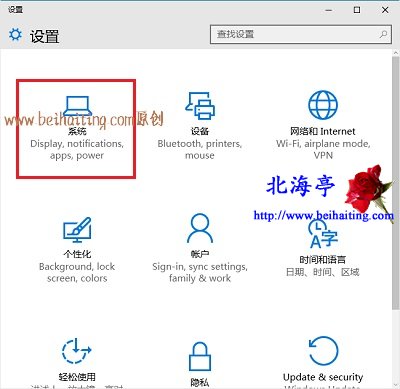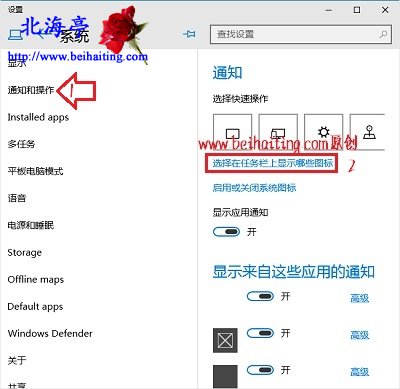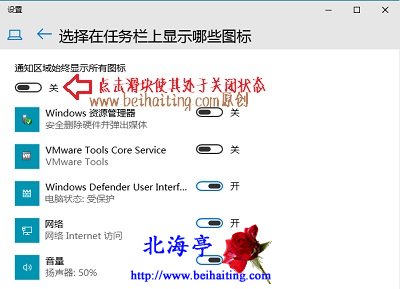|
怎么开启或关闭Win10任务栏右下角小三角形图标?这么小的细节都恩能够让您观察到!真服了您的细心!既然您有强迫症,又不影响使用,就那么待着也没事,非要让他显示出来,就试试看下面北海亭小编为您准备的解决办法,看看对您有用不?
第一步、按下Win+I组合键打开设置,点击里面的系统
第二步、在系统界面,点击左侧“通知和操作”,在右侧窗口,找到并点击“选择在任务栏上显示那些图标”
第三步、在通知区域始终显示所有图标,点击或者拖动滑块,选择“关”(显示小三角),选择“开”(不显示小三角),更具您的习惯选择就可以了!
怎么开启或关闭Win10任务栏右下角小三角形图标的内容,希望您喜欢! 扩展阅读:怎么更换Win10系统声音文件? (责任编辑:IT信息技术民工) |